Vizio Smart TV-er er et utmerket valg for brukere som ønsker å bruke tid på å se favorittfilmene og -seriene sine. Selv om de er budsjett-TVer, har de et ganske bra forhold mellom pris og ytelse. Dessuten tilbyr de et bredt utvalg av mer enn 100 forhåndsinstallerte essensielle apper som finnes på SmartCast-startskjermen. Smart Cast er et Linux-basert operativsystem for Vizio TV-er. Dessverre gir de deg ikke muligheten til å laste ned flere apper. Du trenger bare å laste ned apper fra Vizio app store.
Hvis appen du vil bruke ikke er tilgjengelig i appbutikken, er det fortsatt mulig å få tilgang til innholdet. Du må installere appen på mobilenheten din og bruke Chromecast- eller AirPlay-teknologien innebygd i TV-en, eller du kan også få tilgang til de fleste strømmetjenester via datamaskinen. Du kan sende videostrømmer fra datamaskinen til TV-ens HDMI med en passende kabel.
Slik installerer du apper på Vizio Smart TV
Vizio TV-er støtter apper fra de mest populære strømmetjenestene. Hvis TV-en din støtter en app du er interessert i, kan du finne den i appbutikken. Hvis du ikke finner den, støtter ikke TV-en appen. I så fall kan du bruke appen til å speile smarttelefonskjermen på TV-en.
En av funksjonene til SmartCast er støtte for Google Chromecast-plattformen. Den lar deg vise appinnhold på TV-en din ved hjelp av en speiling-app fra en kompatibel mobilenhet. Det er ikke nødvendig å installere Chromecast fordi SmartCast kommer med Chromecast i utgangspunktet. Når du begynner å caste, vil TV-en automatisk bytte fra gjeldende kildeinngang, f.eks. TV-kanal eller HDMI-inngang) til castingkilde.
Starter VIZIO Smart TV
For å starte streaming med VIZIO Smart TV-plattformen, må du trykke på Hjem-knappen på fjernkontrollen. Det andre alternativet kan du velge SmartCast i listen over videoinnganger.
De tilgjengelige strømmeappene designet for Vizio TV-er åpnes for deg. Vizio TV-er er populære, så du finner de fleste appene i appbutikken. Men siden Vizio hovedsakelig er representert på det amerikanske markedet, er appene i butikken populære i USA. Hvis du ikke har en app, kan det hjelpe å speile den bærbare eller mobile enheten på TV-en via Apple Airplay eller den innebygde Chromecasten.
Sender video til Vizio TV via Chromecast
I prinsippet fungerer tilkobling til en Vizio TV som å koble til via en Chromecast-enhet.
- Først må du åpne Google Play Store på mobilenheten din.
- Deretter finner du den Chromecast-aktiverte appen du vil streame til Vizio TV og klikker på «Installer». Når den er installert, vil appen være tilgjengelig i smarttelefonens favorittliste.
- Du bør deretter åpne appen, trykke på Cast-ikonet og velge Vizio TV. Hvis du ikke har noen Vizio TV-er eller Chromecast-enheter i hjemmet, vil du også se dem i listen.
- Innholdet vil da spilles av på din Vizio Smart TV. Du kan fortsette å bruke telefonen og koble fra telefonen eller forlate setet med enheten.
- Når showet avsluttes, stoppes videoinnholdet. Innholdet kan også stoppes hvis du bruker Vizio-fjernkontrollen til å utføre en annen prosess på TV-en.
Sender video til din Vizio TV via AirPlay
Det er en god idé å streame AirPlay-innhold fra iOS-appen til Vizio TV-en din, siden det gir deg fordelen med innebygde AirPlay og TV-funksjoner. Så hvis du vil streame innhold via AirPlay, følg tipsene vist i avsnittet nedenfor:
- Først må du sørge for at Vizio TV og iOS-enhet er koblet til det samme Wi-Fi-nettverket.
- Etter det må du installere appen som inneholder innholdet du vil streame til iOS-enheten din og deretter åpne den.
- For å fullføre prosessen, klikk på AirPlay-ikonet og velg din Vizio TV. Innholdet vil deretter streames til storskjerm.
Hvordan sette opp viktige SmartCast-apper for rask tilgang
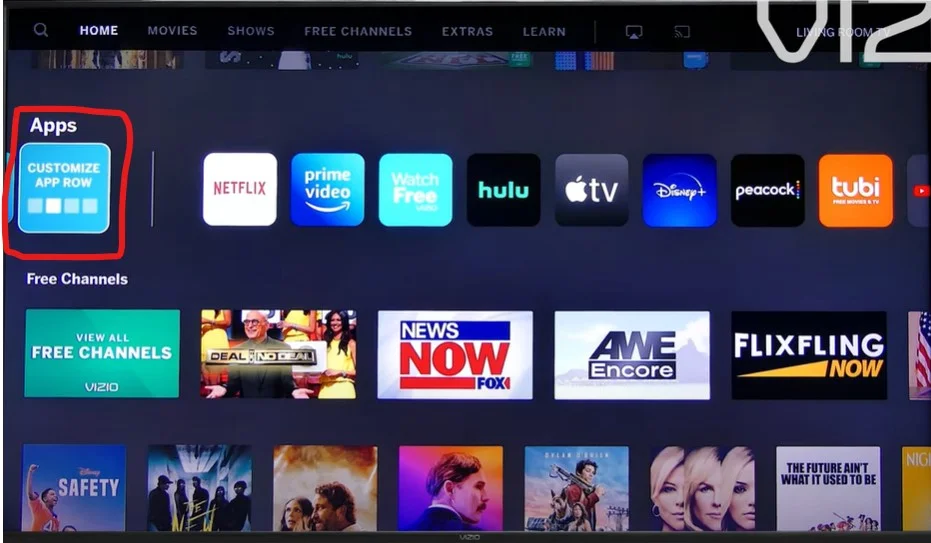
Vizio SmartCast TV-er tilbyr mer enn 100 forhåndsinstallerte apper. Du kan bruke dem til å se streaming videoer; du må finne dem på skjermen. Det er ikke noe komplisert med å sette opp et appvalg. For å gjøre det, må du følge trinnene som er skissert i avsnittet nedenfor:
- Først må du finne Customize App Row -ikonet på TV-en din; det er vanligvis den aller første blant appene. Aktiver den tilpassede appen med fjernkontrollen.
- Deretter velger du appen og drar den med venstre og høyre pilmarkører.
- Når du er ferdig, trykk OK, og appen flyttes til posisjonen i listen der du installerte den. For å avslutte oppsettet, trykk på tilbakeknappen .
Slik legger du til apper på en VIA eller VIA+ TV
VIA- og VIA+-plattformene tilbyr deg et stort utvalg av kjerneapper, som Netflix, Hulu, som er tilgjengelige på mange enheter , Vudu, YouTube, Pandora og iHeart Radio, men det er også mulig å legge til flere apper fra Vizio-appbutikken . Noen modeller lar deg også legge til Google Play: Filmer og TV-appen .
Hvis du vil legge til flere apper på smart-TVer med Via og VIA +, bør du følge trinnene som vil bli nevnt i avsnittet nedenfor:
- Først av alt bør du trykke på V – knappen på Vizio TV-fjernkontrollen for å gå til startskjermen.
- Etter det, ved å bruke VIA, bør du klikke på Connected TV Store og deretter trykke på Alle apper . Med VIA + bør du velge en appkategori ( Avvalgt , Siste , Alle apper eller Kategorier ).
- Deretter bør du trykke på appen du vil legge til.
- For VIA bør du klikke på OK og deretter trykke på Installer app . For VIA+ bør du klikke og holde inne OK til appen blir lagt til i listen Mine apper. Installerte apper vil bli vist med en farget stjerne i øverste høyre hjørne av appikonet.
- Hvis du vil streame innhold fra en installert app, bør du trykke på ikonet via fjernkontrollen. Hvis du trenger å slette en app på en Vizio TV med VIA- eller VIA+-plattformen, bør du markere appen og klikke på Slett og deretter trykke på OK . Appen kan reinstalleres når du vil via appbutikken.
Det er viktig å vite at Netflix ikke lenger er tilgjengelig på enkelte Vizio 2012-2014-modeller. Hvis du trenger flere detaljer for modellen din, bør du kontakte kundestøtten .
Hva er forskjellige Vizio-systemer
Legge til og betjene apper på Vizio TV-er og hjemmekinoskjermer endres avhengig av systemet ditt: SmartCast, VIA eller VIA+.
Nedenfor kan du ta en titt på Vizio-systemer etter modellår:
- 2018 og senere : Alle Vizio smart-TVer har SmartCast.
- 2016 og 2017 : Tunerløse hjemmekinoskjermer har SmartCast.
- 2016 og 2017 : Vizio smart-TVer har enten SmartCast eller VIA+.
- 2015 og eldre : Vizio smart-TVer har VIA eller VIA+.
Se brukerveiledningen for å identifisere systemet ditt. TV-en eller hjemmekinoskjermen må være koblet til hjemmenettverket og internett for å bruke noen av Vizios app-plattformer.










